使用华为云开发者插件一键部署应用到 ECS

前言
笔者是一名码龄 5 年左右的程序员,大学是能源行业,处于对技术(碎银几两)的热爱,选择投身搬砖之路。从用 C 语言在控制台打印第一句“Hello World!”开始,笔者陆续接触过 C/C++、Java、Golang、Python 等语言。同样也使用过各种 IDE,包括 IntelliJ 系列的 Golang、Pycharm、Idea、前端开发神器 VSCode、C/C++开发全家桶环境 Visual Studio 等等。
对于一名编程人员,IDE 是必不可少的,选择合适 IDE 能帮助开发人员更快更丝滑的去编程。如果把 IDE 比作一把剑的话,那插件就是这把剑上的各种 Buff,为宝剑赋能,提供更好的升级打怪体验。
什么是华为云开发者插件
华为云开发者插件,英文名是 Huawei Cloud Toolkit,是基于华为云现有能力的一系列插件集合,简单来说就是把华为云的能力带到每个开发者的桌面,使开发者在 IDE 通过插件的能力连接华为云。华为云开发者系列插件是免费的,同时支持当下的多个 IDE 平台:包括 IntelliJ 系列、VSCode、以及华为自研 CodeArts IDE。
华为云开发者插件体验分享
华为云开发者插件支持多个平台,我们以 IntelliJ 平台 idea 为例去体验 Toolkit 的能力:部署插件(名称是 Huawei Cloud Deploy,支持一键部署到 CCI、ECS)。部署插件可以帮助开发者高效开发并部署适合在云端运行的应用,这个对于个人开发者来说是个福音,终于不需要再手动 scp/ftp 上传应用到服务器了。
更齐全的教程在官网:华为云开发者插件。
我们以 ECS 部署为例,主要步骤有如下几步:
1.在 idea 上安装 Huawei Cloud Deploy、Huawei Cloud Toolkit Platform 插件
2.重启 idea 应用
3.登录华为云账号(选择 AK/SK 登录或者华为云账号、CSDN 账号登录)
4.配置发布到 ECS 的相关服务器及命令信息
5.测试并成功发布
首先安装相关插件并登录:
打开 IDEA 插件市场,搜索“Huawei Cloud Deploy”(部署插件)和“Huawei Cloud Toolkit Platform”(华为云底座插件,提供单点登录能力),一键安装重启 IDE,即可在拥有这种快速部署的能力(ECS 资源需要提前购买)。
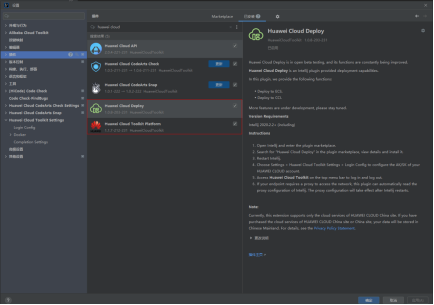
点击左侧菜单中的“Huawei Cloud Toolkit”图标,打开插件主面板,选择右上角的用户头像按钮,在弹出的页面选择华为云 AK/SK 登录、华为账号登录或者 CSDN 账号登录。
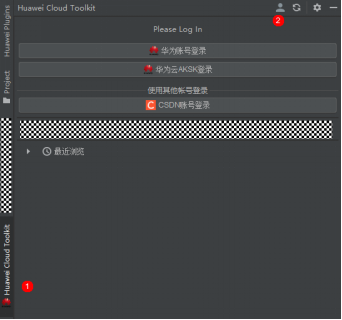
然后我们开始部署配置操作:
登录有 ECS 资源的账号后,打开插件左侧主面板:点击 IDEA 左侧工具框中的"Huawei Cloud Toolkit"工具按钮、点击插件主面板中的"Huawei Cloud Deploy", 选择 "Deploy to ECS"。
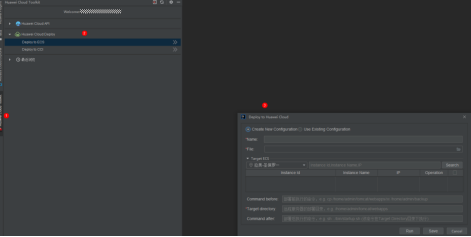
在弹出面板中设置部署参数。
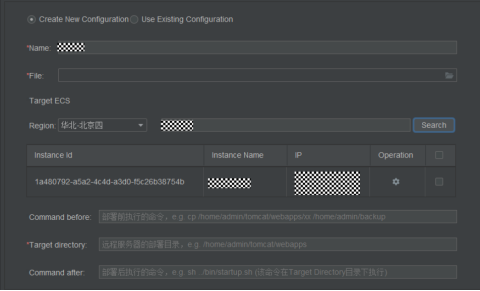
部署参数说明:
Create New Configration:创建一个部署配置任务,配合 Save 按钮可以将配置参数本地化保存。
Using Existing Configration:使用本地化保存的部署参数(这里暂不选择)。
Name:自定义部署任务的名称,方便后续复用(可以随意定义一个名称)。
File:要传送到 ECS 的文件(可以选择一个 jar 包、二进制包等形式的应用文件)。
Target ECS:目标 Region 的 ECS 资源,可以选择想要部署的实例(确保当前登录账号下有 ECS 资源)。
Command before:部署前执行的命令(比如 cd 命令、环境配置命令等等)。
Target directory:输入 ECS 上目标部署路径。
Command after:部署后执行的命令(比如执行部署脚本等)。
选择有 ECS 资源的 Region 后,会展示对应的 ECS 实例,点击 ECS 实例表格中的设置图标,验证方式下拉切换验证方式,这里我们选取 Password 方式,完成配置后点击 run 即可完成部署操作。
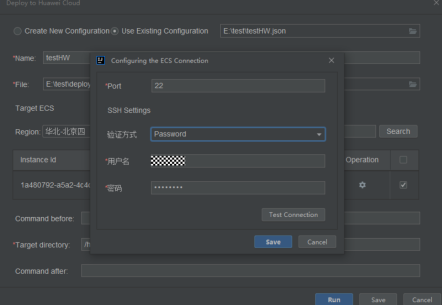
部署成功后弹出:“Success to deploy for ECS!”,登录远程 ECS,可以看到我们已经将本地应用成功部署到服务器(配合 Coomand before/after 可以直接部署运行一个应用)。
整体部署配置的过程只需要 1 分钟不到,而且可以将配置参数持久化带本地,下次可以直接复用。是不是很方便呢?
————————————————————————————————————————————
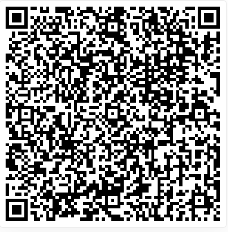
扫描产品二维码即刻体验












评论